如果您是音乐爱好者,有数百种不同的音频格式可供选择,您可能想知道哪种声音更适合您的音乐。 到目前为止,有两种领先的音频格式,Microsoft 的 Windows Media Audio 和 Apple 的 M4A(MPEG 4 音频)。 在本文中,我们将比较 WMA 与 M4A.
M4A 被广泛认为是 MP3 的继任者,是一种旨在推广为音频文件压缩的新标准的新编解码器。 WMA 被创建为比 MP3 更好的格式,专注于以较低的比特率达到最佳质量,并且它受到许多设备的支持。
虽然这两种音频格式都超越了 MP3,但我们将帮助您在 WMA 和 M4A 之间进行选择,并根据您的需要进行选择。 我们将在线或离线向您展示一些 转换工具 详细以帮助您 在 WMA 与 M4A 之间进行选择.
内容: 第 1 部分。 WMA 与 M4A:哪个更好? 第 2 部分。 WMA 与 M4A:如何在 Mac/PC 上轻松地将 WMA 转换为 M4A? 部分3。 结论
第 1 部分。 WMA 与 M4A:哪个更好?
苹果建立了 M4A 文件扩展名来存储音频数据。 (非视频)MPEG 4 电影的音频层由 .m4a 文件表示,该文件使用高级音频编码 (AAC) 进行编码,这是一种有损压缩方法。
它提供卓越的音频质量,并且比 MP3 文件更小。 Microsoft 对高质量、有损音频压缩的贡献是 Windows Media Audio。
让我们在了解更多格式之前 区分 WMA 与 M4A.
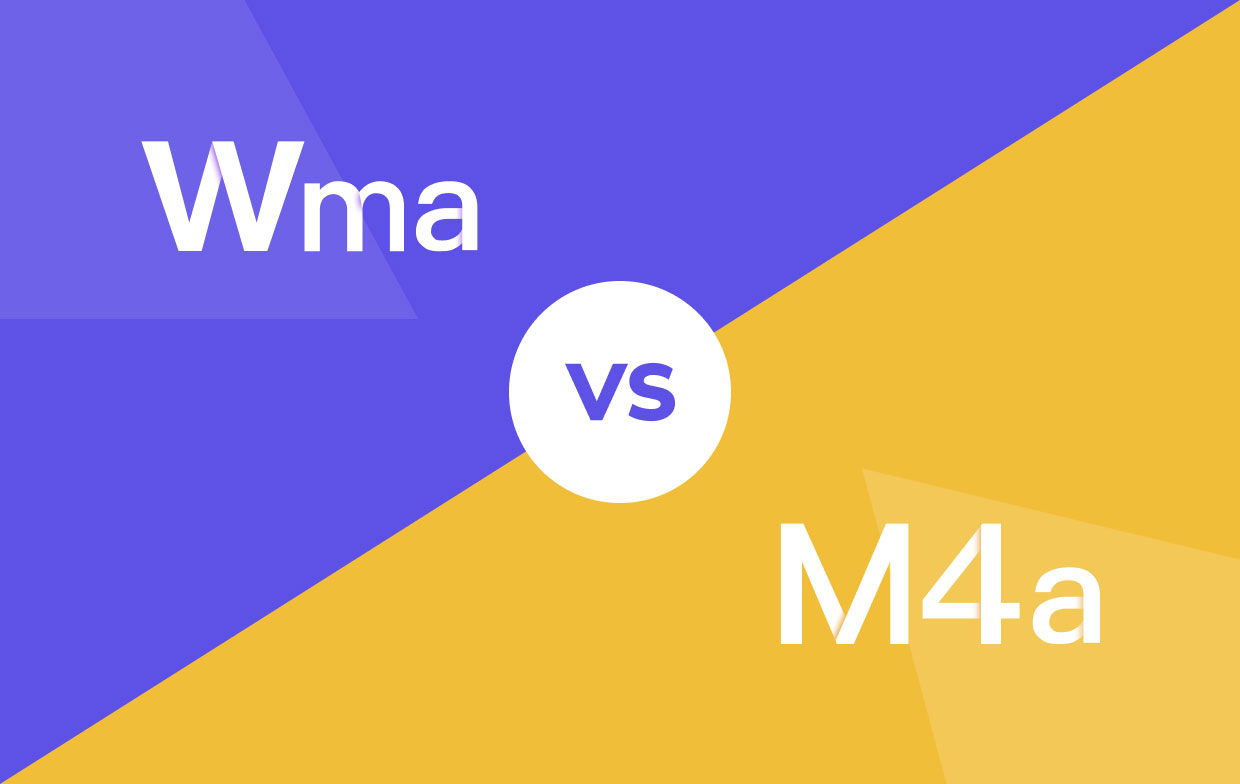
这个 WMA 文件扩展名代表 Windows Media Audio,它是音频文件的容器以及音频编解码器。 流行的 Windows Media Player 是 Windows 操作系统的内置多媒体播放器,原生支持这种格式。
WMA 与 M4A与大多数其他新兴格式一样,在质量和压缩方面都超过了 MP3,尤其是在比特率较低的情况下。 WMA 很可能是低带宽流媒体的首选格式。
因此,如果您从 Napster、Walmart 或 Musicmatch 等在线音乐零售商处购买歌曲,它将采用 WMA 格式。 另一方面,如果您是 iTunes 的重度用户,M4A 是最好的格式之一。 与 WMA 相比,它对平台的限制较少,后者在 Apple 的 iPod 上尤其无法播放。
将 WMA 转换为 M4A 的常用在线方法或工具,反之亦然:
#1。 iMyMac 在线转换器
iMyMac 在线转换器 是一个在线工作的文件转换器。 支持几乎所有的音频、视频、文档、电子书、存档、图片和演示格式。 到目前为止,它已被证明是一种将 WMA 转换为 M4A 或 反之亦然.
用户界面简单直观,可以转换多种文件类型。 它对这些文件进行了一些讨论,以帮助您在 WMA 和 M4A 之间做出决定。

#2。 Convertio
Convertio 是用于在线转换 M4A 和 WMA 的简单实用程序。 网站的外观很专业。 有广告,但它们并不太麻烦。 可以通过链接、Dropbox、Google Drive 或本地硬盘添加文件。 最大文件大小约为 100MB。 确定您需要的 WMA 与 M4A 之间的哪一个。
- 单击选择文件并选择要转换的文件
- 单击下拉菜单并选择您想要的输出格式。
- 然后单击转换选项卡。 等待它完成。 下载并保存您转换的文件。
第 2 部分。 WMA 与 M4A:如何在 Mac/PC 上轻松地将 WMA 转换为 M4A?
现在让我们继续采用一种更简单、更安全的方法 转换 WMA 和 M4A,反之亦然. 使用在线转换器可能很诱人,因为它是免费的,但在使用它们之前先考虑一下。
使用在线转换器可以让您在线上传文件,这样每个人都可以查看。 此外,请注意那些要求您提供电子邮件地址或注册信息的网站,尤其是在他们要求您提供信用卡信息的情况下。
如果您发现它们阴暗并想避免它们,您可以使用 专业的离线工具 - iMyMac视频转换器 可以为您转换和提取所有文件。 因此,您无需考虑 WMA 与 M4A 之间哪个更好。
iMyMac视频转换器 帮助您将您拥有的任何文件转换为所需的格式。 您可以 转换视频和音频文件 使用此电源转换器转换为您喜欢的格式。

MKV、M4V、SWF、AAC、AVI、VOB、3GP、 MP3、WAV、M4A、WMA、AC3、FLV等格式都有输出格式,最重要的是iMyMac使用安全。
请按照以下步骤操作,看看在需要时转换文件是多么容易 在 WMA 和 M4A 之间选择一个.
- 将 M4A 或 WMA 文件拖放到文件添加框区域。
- 当您选择“转换格式" 从屏幕的菜单中,将出现可能格式的列表。
- 从下拉菜单中,选择所需的格式,在本例中为 M4A 或 WMA。 这是用于保存输出文件的文件格式。
- 设置好文件后,点击 已保存 按钮。
- 按 转换或导出 按钮。 等待它完成,现在你完成了!

部分3。 结论
转换为您想要的音频格式很容易。 困难在于选择您将使用的格式。 如果你不能决定哪个更好, WMA 与 M4A 就是,就这样看吧。 如果您或多或少是 Microsoft 产品用户,WMA 是首选,而苹果用户将在 M4A 上受益更多。
幸运的是 iMyMac 都可以在 Mac 和 Windows PC 上运行,并且可以在两种操作系统上使用。 我们建议您使用 iMyMac视频转换器,它可以转换音乐和视频文件。 您可以订阅免费试用版,看看解决所有文件转换问题是多么容易,并开始享受这款出色的媒体播放器和转换器。



